Công nghệ, phần mềm, Nổi bật
Microsoft đã tung ra light theme mới cho win10 và sử dụng nó không hề khó
Trong tháng 11 này, Microsoft đã đưa ra thông tin về việc dự kiến sẽ tung ra một bộ light theme nhẹ nhàng mới cho Windows 10.
Xem thêm: Tải phần mềm Autocad 2007 Full Crack miễn phí + Hướng dẫn cài đặt
Theo đó, gã khổng lồ phần mềm đã Microsoft tung ra bộ theme này trong bản build thử nghiệm Windows 10 mới. Đây có vẻ như sẽ là một “phiên bản nâng cấp” của bộ theme màu trắng có sẵn trên hệ điều hành Windows 10. Về cơ bản, Microsoft sẽ đưa màu trắng này lên toàn bộ trên hệ thống, giúp giao diện người dùng trắng hơn. Hơn nữa, Microsoft đã tinh chỉnh lại hình nền mặc định của Windows 10 để hợp hơn với bộ theme mới này.
Bộ light theme mới sẽ xuất hiện trong bản cập nhật lớn của Windows 10 sắp tới, dự kiến là vào tháng Tư năm 2019. Bản cập nhật này sẽ có tên là 19H1, nó sẽ cải thiện công cụ snipping mới, sẽ cập nhật ứng dụng in và tiến hành hẹn giờ thông minh cho Windows Update để đảm bảo thiết bị của người dùng không bị khởi động lại một cách đột ngột.
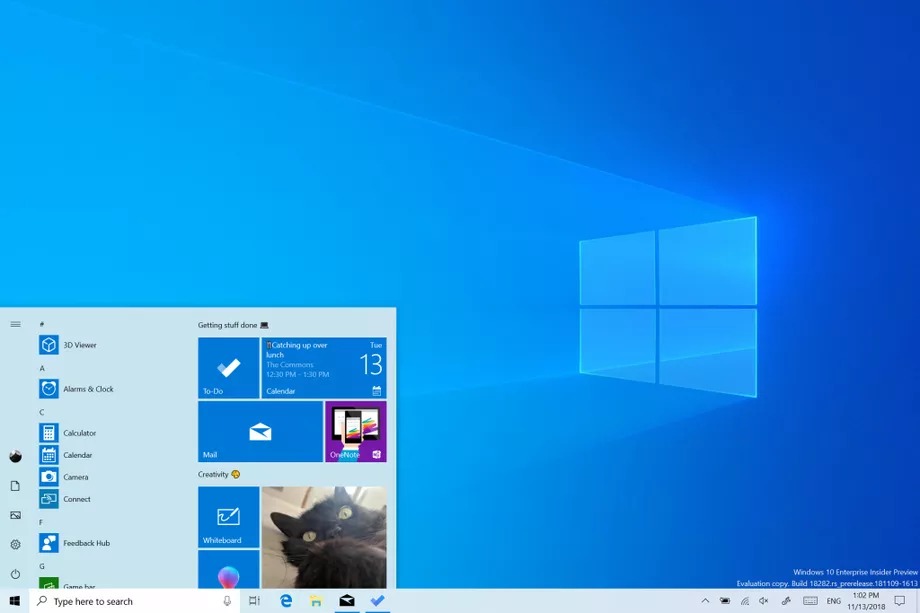
Đồng thời, Microsoft cũng điều chỉnh lại thanh trượt độ sáng trong trung tâm thông báo và sẽ thêm một bộ dark theme chỉ dành riêng cho ứng dụng OneDrive tích hợp trên Windows 10. Đây cũng chính là phiên bản beta công khai, thế nên, nếu đã đăng ký Windows Insiders thì bạn hãy kiểm tra cập nhật Windows.
Xem thêm: Thư viện Autocad tổng hợp đầy đủ nhất ngành xây dựng
Để bật chủ đề full light bằng ứng dụng Settings, bạn có thể làm theo cách sau (tiến hành áp dụng chủ đề mới này cho menu Start, Action Center và Taskbar):
- Truy cập vào ứng dụng Settings trong menu Start
- Nhấp chọn mục Personalization.
- Tiếp theo, nhấp vào Colors.
- Trong mục Choose your color, bạn bấm vào tùy chọn Light
Sau khi đã thực hiện xong đủ các bước trên, chủ đề về tông màu sáng kiểu mới sẽ được áp dụng đồng bộ trên hệ thống của người dùng, bao gồm cả Start, Action Center và taskbar.
Còn một cách nữa, người dùng cũng có thể kích hoạt theme mới này một cách đơn giản, dễ dàng bằng cách áp dụng chủ đề Windows Light trong của mục Settings > Personalization > Themes.
Sau đây là cách bật chủ đề tông màu sáng truyền thống bằng ứng dụng Settings: Nếu người dùng muốn sử dụng lại chủ đề tông màu sáng như mặc định, có thể làm theo các bước sau:
- Tiến hành truy cập vào ứng dụng Settings trong menu Start
- Sau đó, nhấp chọn mục Personalization.
- Kế tiếp, nhấp vào Colors.
- Bên trong mục Choose your color, hãy bấm vào tùy chọn Custom.
- Bên trong mục Choose your default Windows mode, hãy chọn tùy chọn Dark.
- Bên trong mục Choose your default app mode, chỉ cần chọn tùy chọn Light.
Chỉ cần hoàn tất các bước trên, hình nền của người dùng sẽ trở về một chủ đề mặc định vốn có sẵn trước khi tiến hành cài đặt Windows 10 phiên bản 1903.
Trong trường hợp người dùng không thể thực hiện được các thiết lập này, có thể là vì họ đang không sử dụng đúng phiên bản đã được hỗ trợ. Những chủ đề full light mới sẽ chỉ có sẵn bắt đầu từ Windows 10 thuộc phiên bản 1903, nó dự kiến sẽ phát hành rộng rãi vào đầu năm 2019.
Nếu như người dùng muốn sử dụng tính năng này trước khi có bản cập nhật vào tháng 4 năm 2019, thì người dùng cần phải cài đặt Windows 10 với bản dựng từ 18282 trở lên bằng cách thông qua Windows Insider Program.
Xem thêm: Tải phần mềm Autocad 2010 32 64bit Full Crack miễn phí + Hướng dẫn cài đặt
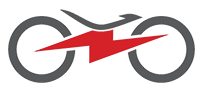


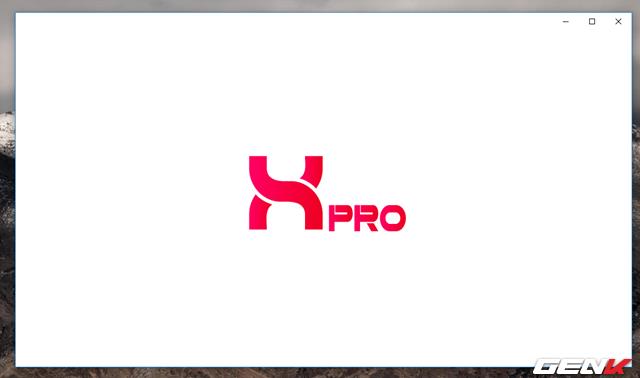

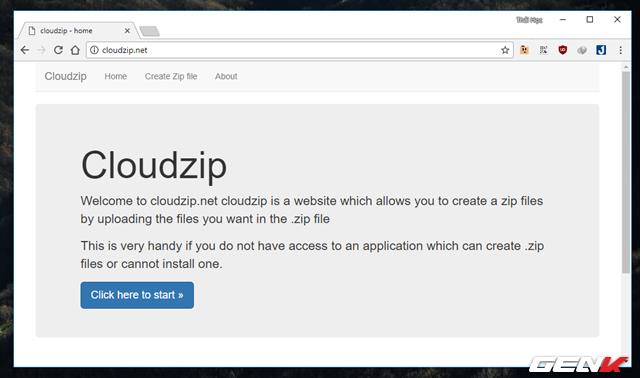

Bài viết khác
CATL ra mắt nền tảng khung gầm xe điện “Panshi” đột phá: An toàn vượt trội, chi phí tối ưu
Nền tảng khung gầm xe điện mới “Panshi” của CATL không chỉ là một bước...
Th12
Siêu xe điện giá 2 triệu USD tốc độ hơn 400km/h
Rimac Nevera là siêu xe điện nhanh nhất hiện nay...
Th11
Tiêu chí chọn xe đạp điện bền đẹp, giá tốt
Lựa chọn các tiêu chí nào để giúp bạn có được chiếc xe đạp điện...
Th2
Hướng dẫn phân biệt xe đạp điện nhái trên thị trường
Vào thời điểm này khoảng 1,2 năm trước xe đạp điện nhái có mặt tràn...
Th2
Phong cách hơn với chiếc xe điện “độ”
Sở hữu một chiếc xe điện “độ” với giới trẻ, đặc biệt là các bạn...
Th7
“Quái xế” xe ôm công nghệ chinh phục 500km mỗi ngày: Bí mật đằng sau kỷ lục
Câu chuyện về tài xế công nghệ Nguyễn Thành Luân và chiếc xe máy điện...
Th1